Mēs esam apskatījuši diezgan daudz lietotņu, lai bloķētu jūsuMac ekrāns. Tam, kas OS X un lielākajai daļai OS X ekrāna bloķēšanas lietotņu ir kopīgs, ir teksta paroles izmantošana drošībai. Un tad ir dažas lietotnes, kas ļauj bloķēt / atbloķēt ekrānu, zīmējot modeli pa režģi, vai atbloķējot ekrānu, kad konkrētā Bluetooth ierīce atrodas diapazonā. USB ekrāna bloķēšana ir Mac lietotne 0 dolāru vērtībā.99, kas izmanto atšķirīgu pieeju jūsu Mac bloķēšanai un atbloķēšanai; tas izmanto USB zibatmiņu kā atslēgu ekrāna bloķēšanai un atbloķēšanai. Noņemot vai izdzēšot diskdzini, tas tūlīt tiks bloķēts jūsu Mac datorā. Lietotne ļauj arī pievienot papildu drošības līmeni, iestatot paroli. Lai atbloķētu Mac datoru, jums jāievieto USB un pēc tam jāievada parole (ja tā ir konfigurēta), lai nokļūtu darbvirsmā.
USB ekrāna bloķēšana darbojas izvēlņu joslā un kad jūsvispirms palaidiet lietotni, tajā tiek lūgts ievietot USB diskdzini, lai to sagatavotu kā atslēgu. Ja esat jau uzstādījis diskdzini, tas jautās, vai vēlaties to izmantot ekrāna bloķēšanai, un, ja jums ir uzstādīti vairāki USB diski, tas jautās par katru no tiem. Vienkārši noklikšķiniet uz “Labi” tam, kuru vēlaties izmantot. USB ekrāna bloķēšana vienlaikus darbojas ar vienu USB diskdzini. Neuztraucieties par visiem ierīcē saglabātajiem datiem; tas paliks neskarts.

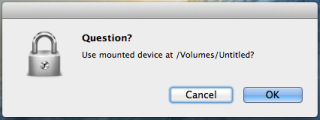
Pēc tam jūs nokļūsit lietotnes preferencēsekrāns, kurā varat iestatīt arī paroles aizsardzību, ja vēlaties. Ievadiet un apstipriniet paroli, pēc tam noklikšķiniet uz pogas Parole, lai to iestatītu. Pēc tam varat aizvērt preferenču logu, taču pārliecinieties, ka nepametīsit lietotni, pretējā gadījumā tā nedarbosies.
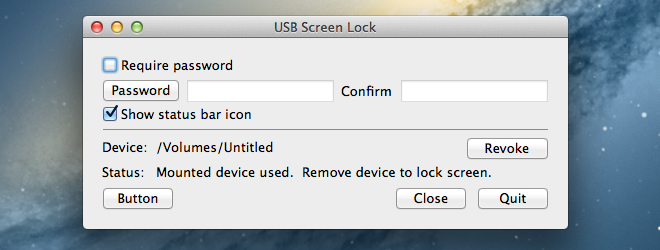
Izņemot USB diskdzini vai vienkārši noņemot tono Mac datora nedrošā veidā USB ekrāna bloķēšana bloķēs jūsu ekrānu. Lai to atbloķētu, jums atkal būs jāpievieno USB disks un jāievada parole, ja esat to iestatījis. Ja jūs nolēmāt nenoteikt paroli, vienkārši ievietojot USB diskdzini, Mac tiks atbloķēts.
USB ekrāna bloķēšana neaicina uz sistēmuparoles atslēga; parole, kas iestatīta šajā lietotnē, ir atsevišķa, un nav iespēju izmantot OS X noklusējuma bloķēšanas ekrānu, kad lietotne to bloķē. USB disks, kuru jūs saistāt ar USB Screen Lock, turpinās darboties kā atmiņas ierīce. Nav svarīgi, vai ierīce ir formatēta uz NTFS vai FAT32; kamēr tas ir uzstādīts, to var izmantot kopā ar lietotni.
Salīdzinot ar lietotnēm, kas bloķē jūsu ekrānu, kadBluetooth ierīce ir ārpus diapazona (un mēs esam aptvēruši diezgan daudzus no tiem), USB Screen Lock piedāvā uzticamāku risinājumu. Jūsu USB diskdzinis kļūst par Mac datora fiziskās atslēgas ekvivalentu, un tā cena ir 0,99 USD, par saprātīgu cenu.
Lejupielādējiet USB ekrāna bloķēšanu no Mac App Store




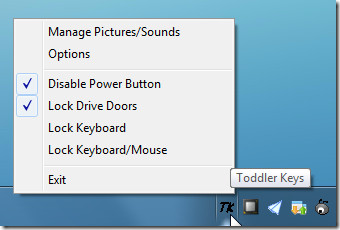








Komentāri